Доделите Интуне корисничку лиценцу да бисте решили проблем
- Грешка 0к80180018 вас ограничава да додате други пословни или школски налог на Виндовс рачунар.
- Овај код означава проблем са вашом Интуне лиценцом који се може решити применом корака у наставку.
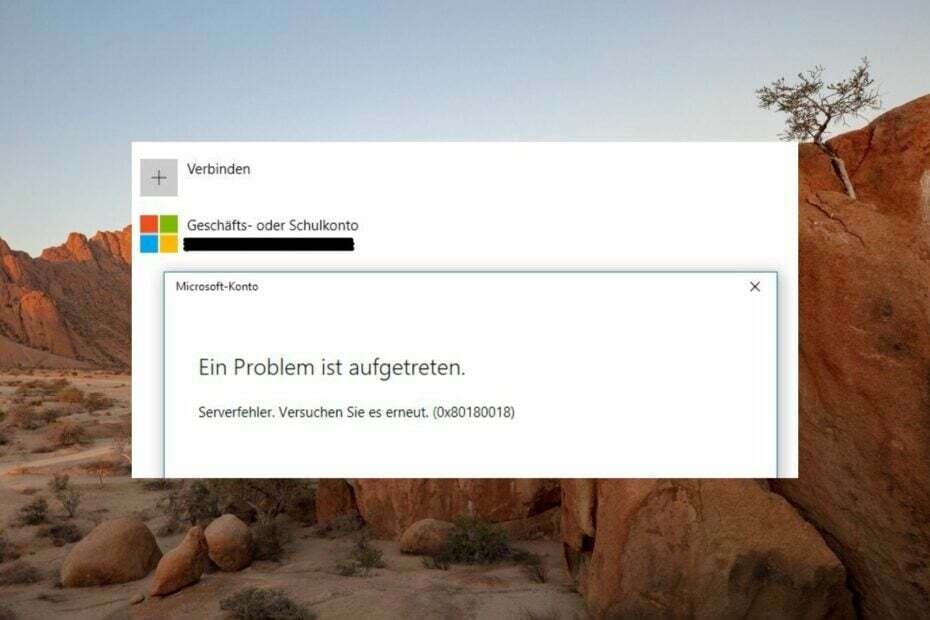
ИксИНСТАЛИРАЈТЕ КЛИКОМ НА ДАТОТЕКУ ЗА ПРЕУЗИМАЊЕ
- Преузмите алатку за поправку рачунара Ресторо који долази са патентираним технологијама (доступан патент овде).
- Кликните Започни скенирање да бисте пронашли проблеме са Виндовс-ом који би могли да изазову проблеме са рачунаром.
- Кликните Поправи све да бисте решили проблеме који утичу на безбедност и перформансе вашег рачунара.
- Ресторо је преузео 0 читаоци овог месеца.
Неколико читалаца је наишло на шифру грешке 0к80180018 када су покушали да додају други пословни или школски налог на свој Виндовс рачунар. Шифра грешке генерално означава проблем у комуникацији са сервером или проблем у вези са лиценцом.
У случају да вас код грешке 0к80180018 спречава да успешно додате радне налоге, овај водич ће вам понудити потребну помоћ.
Шта значи грешка 0к80180018?
Грешка 0к80180018 се јавља када покушате да додате више Оффице365 пословних или радних налога, означава грешку са вашом лиценцом и стога вас ограничава да додате други посао или школу рачун. Шифра грешке се појављује без обзира на редослед који пратите да бисте додали ове налоге.
Поред тога, код грешке 0к80180018 се такође може појавити када покушате да подесите или се пријавите на потпуно нову уређај компаније, који спречава ваш систем да заврши процес подешавања због недостатка мобилности лиценце.
Према званичној Азуре АД документацији, шифра грешке 0к80180018 указује на проблем са МДМЛиценсе, који се може решити контактирањем администратора система.
Рекавши то, хајде да видимо ефикасна решења за превазилажење кода грешке и успешно додавање два радна налога на исти систем.
Како да поправим грешку 0к80180018 приликом додавања два пословна налога?
1. Направите локални налог
- Користити Виндовс + И пречица за покретање Подешавања апликација.
- Пребаците на Рачуни са леве бочне траке, а затим изаберите Остали корисници (Породица и други корисници у неким верзијама) из десног одељка.
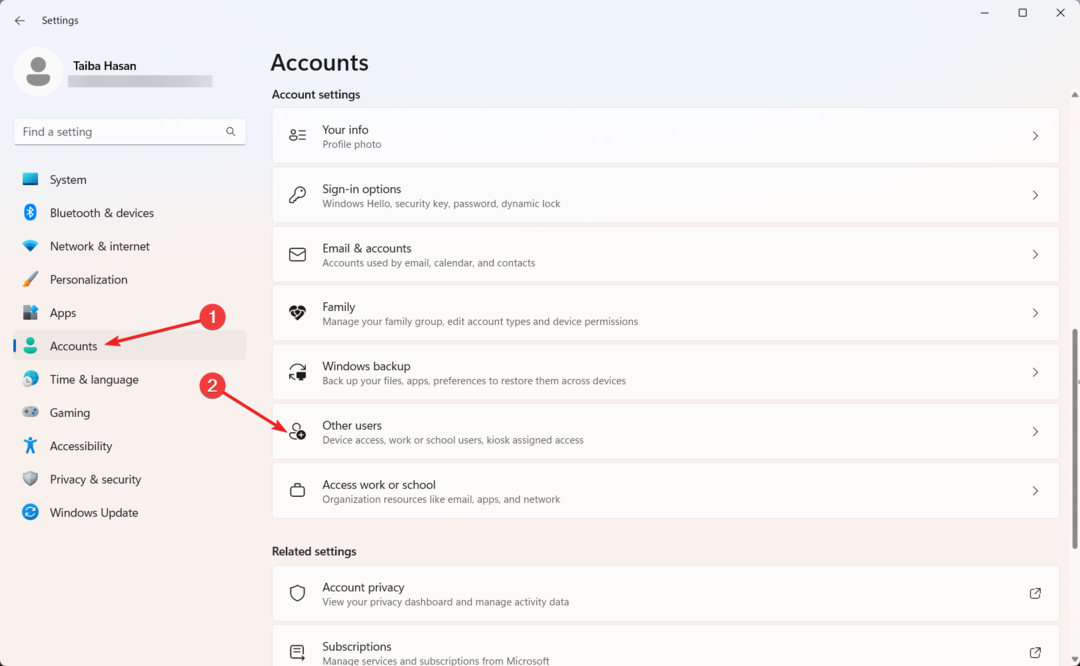
- Затим притисните тастер Додај налог дугме присутно поред Додајте другог корисника опција.
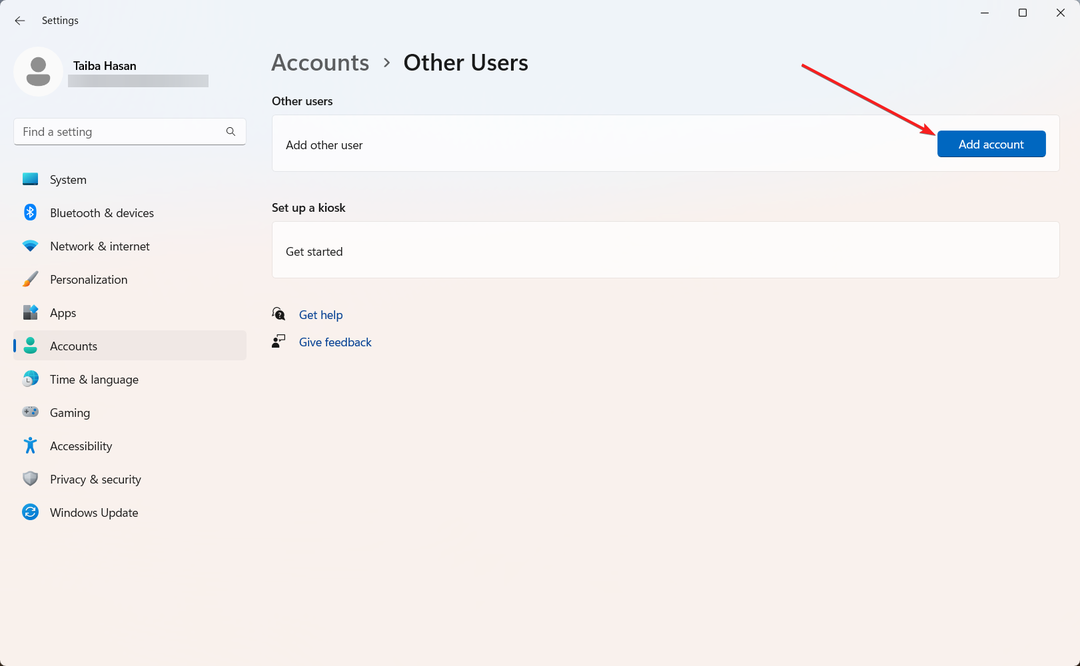
- У следећем прозору који се појави кликните Немам податке за пријаву ове особе.
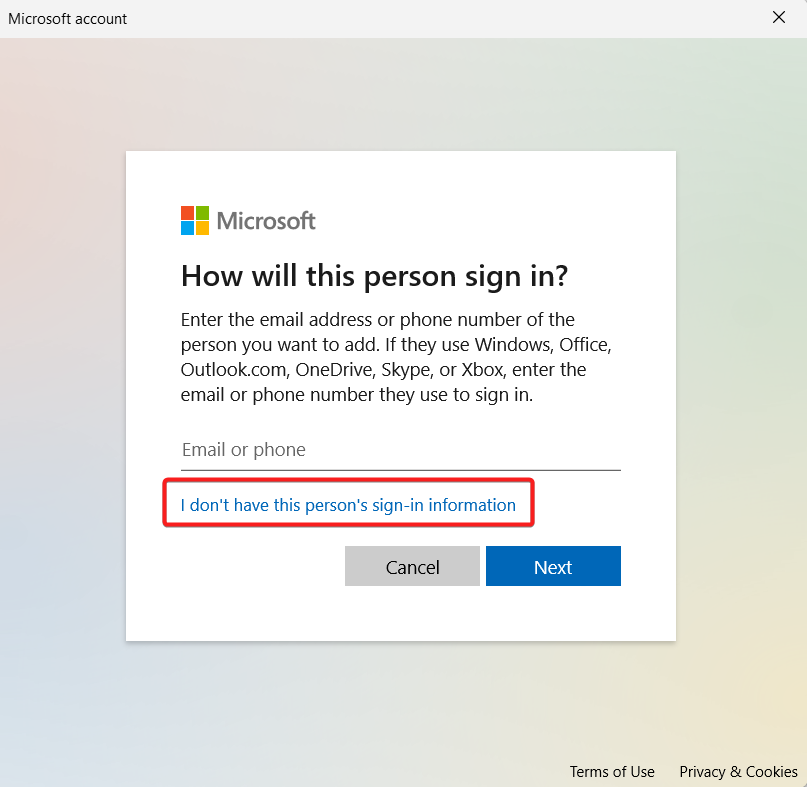
- Затим изаберите Додајте корисника без Мицрософт налога опција.
- На крају, на следећој страници унесите корисничко име и потврдите лозинку тако што ћете је унети два пута.
Стручни савет:
СПОНЗОРИСАНИ
Неке проблеме са рачунаром је тешко решити, посебно када су у питању оштећена спремишта или Виндовс датотеке које недостају. Ако имате проблема да поправите грешку, ваш систем је можда делимично покварен.
Препоручујемо да инсталирате Ресторо, алат који ће скенирати вашу машину и идентификовати у чему је грешка.
Кликните овде да преузмете и почнете да поправљате.
Након што сте пријављени на локални налог који сте управо креирали, извршите следећи корак.
2. Додајте пословни и школски налог
- Користити Виндовс + И пречица за покретање Подешавања апликација.
- Изаберите Рачуни са леве навигационе табле и померите се надоле Рачун подешавања у десном одељку и кликните на Приступ послу или школи опција.
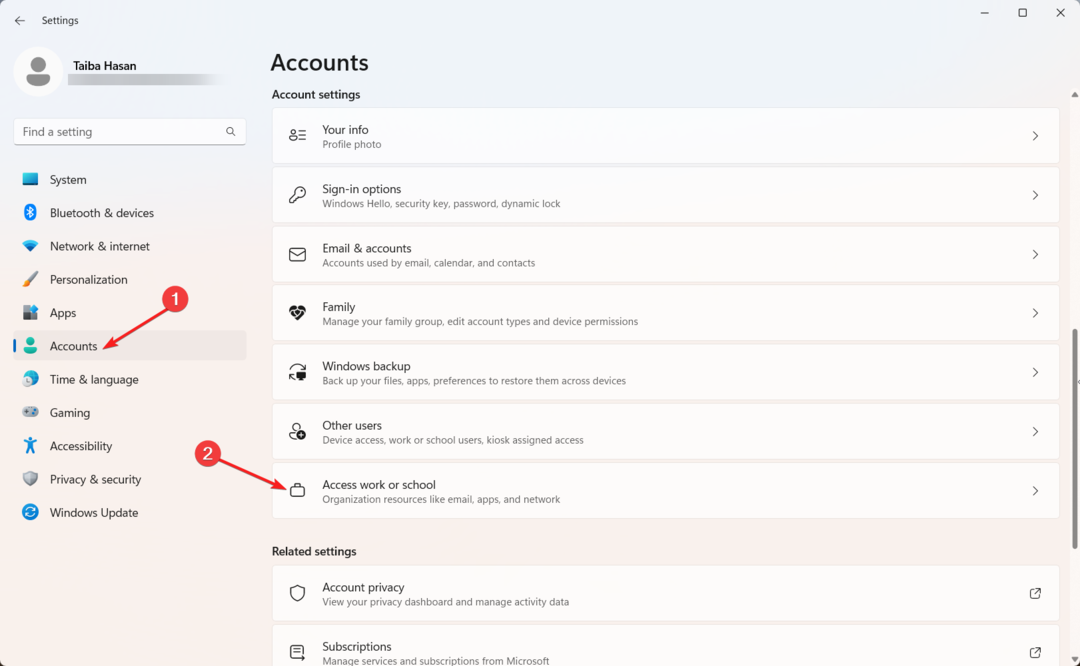
- притисните Повежите се дугме које се налази поред Додајте пословни или школски налог опција.
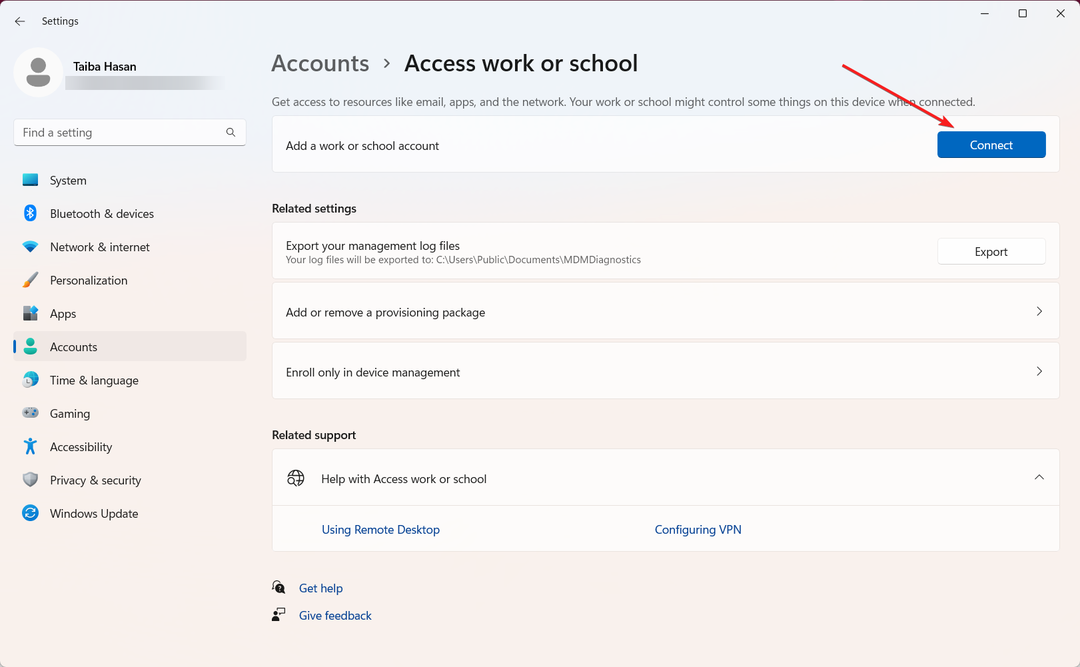
- Наведите е-пошту у следећем искачућем прозору који се појави и притисните Следећи дугме.
- Сада пратите корак по корак процес да бисте се успешно пријавили на први пословни или школски налог.
Када завршите, поновите исти процес да бисте додали и пословни или школски налог. Надамо се да овог пута нећете наићи на 0к80180018.
- Апликација Спотифи не реагује на грешку: како то поправити
- Миш не ради на Нвидиа Оверлаи-у? 6 начина да то поправите
Како да поправим грешку 0к80180018 приликом пријављивања на радни рачунар?
Администратор мреже треба да изврши следеће методе.
1. Уклоните ограничења уређаја за регистрацију
- Приступите Административни центар Мицрософт Ендпоинт Манагер-а веб страницу и пријавите се на њу дајући администраторске акредитиве за пријаву.

- Изаберите Уређаји опција наведена под Управљање уређајем на левој траци навигационог менија.
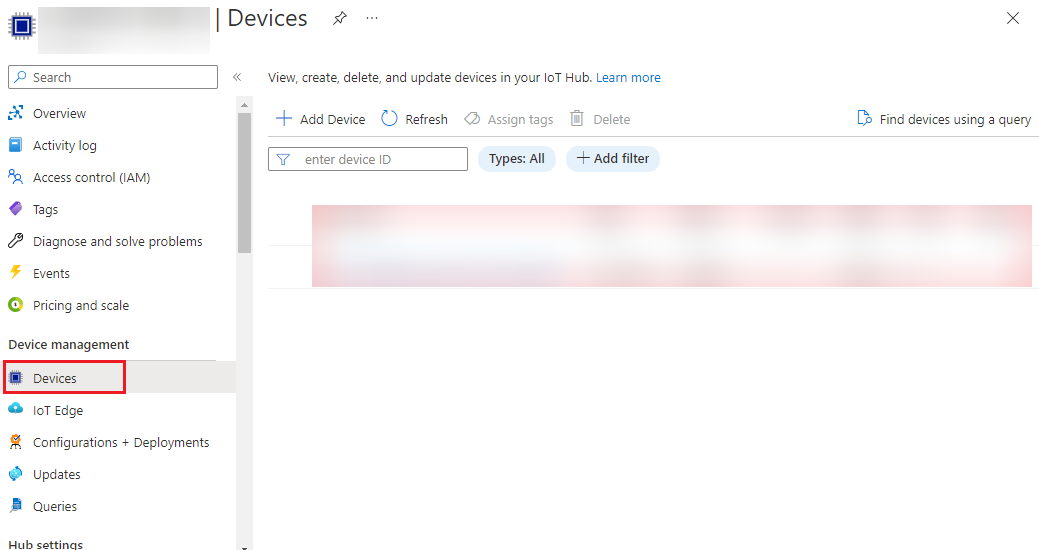
- Померите се надоле и изаберите Ограничења уређаја за регистрацију опција.
- Затим изаберите наметнуто ограничење и кликните на Мени икона (три тачке).
- Изаберите Избриши опцију из подменија.
Наметање ограничења на нове уређаје спречава их да добију приступ, па стога и грешка 0к8010018. Уклањање ових ограничења са регистрованих уређаја на Интуне-у ће помоћи да се успешно пријавите на радни рачунар.
2. Омогућите лиценцу за мобилност предузећа
- Посетите Мицрософт 365 центар администрације у жељеном претраживачу и унесите акредитиве за пријаву администраторског налога ваше организације.
- Кликните Корисници на левој навигационој табли, а затим Активни корисници из проширеног менија.
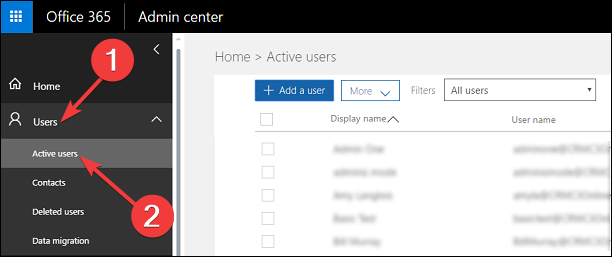
- На листи корисника кликните на корисничко име коме желите да доделите Интуне корисничку лиценцу.
- Пребаците се на Лиценце и апликације картицу у корисничком окну и проширите Лиценце одељак.
- Овде омогућите поље за потврду испред Усаглашено или Ентерприсе Мобилити + Сецурити лиценце.

- притисните Сачувај измене дугме.
Омогућавање лиценце за Ентерприсе Мобилити + Сецурити обезбедиће корисничком налогу потребну дозволу да може да користи услугу и уписује уређаје у управљање. Сада корисник може да се пријави на радни рачунар без суочавања са грешком у вези са лиценцом за мобилне уређаје.
Дакле, ово су методе које треба да примените да бисте поправили код грешке 0к80180018, који се појављује када се пријавите на пословни или школски налог.
Можда бисте желели да погледате овај водич за могућа решења ако наиђете морамо да поправимо грешку на вашем Мицрософт налогу када покушавате да се пријавите.
У случају да вам је потребна додатна помоћ у вези са тим, слободно нам се обратите у одељку за коментаре.
Још увек имате проблема? Поправите их овим алатом:
СПОНЗОРИСАНИ
Ако горњи савети нису решили ваш проблем, ваш рачунар може имати дубље проблеме са Виндовс-ом. Препоручујемо преузимање овог алата за поправку рачунара (одлично оцењено на ТрустПилот.цом) да им се лако позабавите. Након инсталације, једноставно кликните на Започни скенирање дугме, а затим притисните на Поправи све.


![Не могу да се пријавим својим Мицрософт налогом у Виндовс 10 [ИСПРАВЉЕНО]](/f/04d5e14fcfa128ea072350d93a8a0183.jpg?width=300&height=460)